PS簡單溶圖夢幻的藍色簽名圖
2022-12-25 15:59:09
來源/作者: /
己有:38人學習過
教程部分素材圖需要自己去網上下載。教程主要簡單介紹人物及素材的溶圖方法。不管是背景是裝飾素材都需要慢慢去溶圖,盡量讓照片看去上自然夢幻。
最終效果

1、新建一個800 * 600 像素的文件,把下面兩張素材圖拖進來,擺好位置。


2、按Ctrl + J 復制圖層1,按Ctrl + B 調整色彩平衡,把副本模式設為:濾色。,不透明度改為:65%
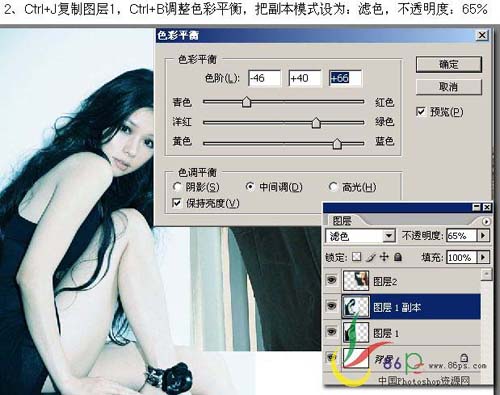
3、按Ctrl + E 合并圖層1和副本,給圖層2添加蒙版,選擇畫筆工具,用下圖所示的筆刷,不透明度設低一點,把圖層2的邊緣涂抹掉,這時你最好在歷史記錄里新建一個快照,以防涂抹得不滿意就點快快照重新涂,否則就要從頭再做。

上一篇:ps解析簽名設計中的字體設計教程
下一篇:PS水墨韻味的藝術婚片




























